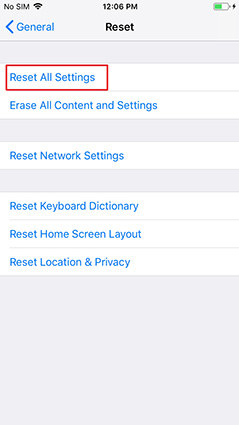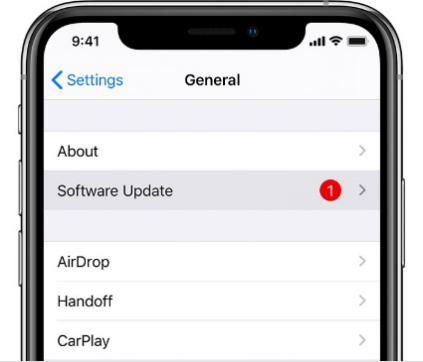Cosa fare se non riesci a creare un ID Apple su iPhone/iPad
La domanda è semplice: "Si può utilizzare iPhone/iPad/iPod touch o altri servizi Apple senza Account Apple?" la risposta è Certo che no. Ecco perché tutti gli utenti devono creare i propri ID Apple per utilizzare i prodotti o servizi Apple.
Tuttavia, soprattutto i meno esperti, potrebbero incappare nel fastidioso problema di non essere in grado di creare un Account Apple, o perché possono capitare errori dove ad esempio ci viene detto che “l'account non può essere creato in questo momento” e di riprovare più tardi.
Quindi, questo articolo è per tutti gli utenti che stanno affrontando questi problemi. Alla fine, sarai in grado di creare il tuo ID Apple personale, evitando così di imbatterti in altri messaggi come "impossibile creare account Apple".
- Parte 1. Perché non riesci a creare il tuo ID Apple
- Parte 2. Le 6 migliori soluzioni se non riesci a creare un nuovo ID Apple su iPad/iPhone
- Modo 1: Quando non puoi creare un Account Apple, riprova più tardi
- Modo 2: Crea un nuovo Account Apple in una rete stabile
- Modo 3: Riavvia il tuo iPhone/iPad
- Modo 4: Cancella/ripristina tutte le impostazioni
- Modo 5: Aggiorna iOS se non riesci ancora a configurare il nuovo ID Apple su iPhone/iPad perchè l'account non può essere creato in questo momento
- Modo 6: Usa ReiBoot se non funziona nulla
Parte 1. Perché non riesci a creare il tuo ID Apple
Ci sono diversi motivi per cui non è possibile creare un ID Apple. Vediamone alcuni e le relative soluzioni.
- Errore del server: Non è possibile creare un ID Apple se ci sono errori sui server. Spesso, i server Apple possono non funzionare causando errori di servizio.
- Problema con l'indirizzo IP: Un altro dei motivi è l'indirizzo IP. Il tuo router potrebbe utilizzare un indirizzo IP statico che causa questo problema. Se il tuo router utilizza un indirizzo IP statico, potrebbe causare problemi. Tuttavia, questo non è un problema comune. In genere, il router dovrebbe gestire automaticamente gli indirizzi IP. Se sospetti che sia un problema, prova a riavviare il router o a contattare il tuo provider Internet.
- Errore con Internet: Se hai problemi di connessione, verifica la tua connessione Internet. Potrebbe esserci una restrizione o un errore nella connessione. Contatta il tuo provider Internet per risolvere eventuali problemi
Parte 2. Le 6 migliori soluzioni se non riesci a creare un nuovo ID Apple su iPad/iPhone
Ora che conosci i motivi comuni alla base dell'errore "Impossibile creare account Apple su questo dispositivo", vediamo come superarlo.
Modo 1: Quando non puoi creare un Account Apple, riprova più tardi
Banalmente, puoi ritrovarti in una situazione dove ti verrà detto che Al Momento Non è Possibile Creare un ID Apple, Riprova Più Tardi, questo significa che i server possono essere occupati o sovraccarichi. Prova dopo qualche minuto.
Modo 2: Crea un nuovo Account Apple in una rete stabile
A volte è sufficiente cambiare rete e passare tra cellulare e WiFi per ristabilire una connessione con i server ed essere in grado di creare il tuo ID Apple.
Risoluzione dei problemi WiFi
Riavvia il router o il modem
Se il tuo problema è la connessione a internet, prova a riavviare il tuo router. Questo potrebbe aiutarti, ma tieni presente che riavviare il modem non equivale a ripristinarlo. Per riavviare il modem, raggiungi il retro del modem e premi il pulsante di accensione. Accendilo di nuovo entro un minuto o due e il modem si riavvierà.
Cambia il DNS di default
Un modo per risolvere questo problema è modificare l'impostazione DNS Wi-Fi predefinita del tuo cellulare. Per farlo, segui questi passaggi:
- Vai alle impostazioni del tuo iPhone o iPad.
- Una volta nella pagina delle impostazioni, vai su Wi-Fi.
- Fare clic sull'icona blu 'i' accanto alla rete.
- Trova l'opzione "DNS" e aggiungine una nuova.
- Aggiungi DNS: 208.67.222.222, 208.67.220.220.
Ricollega alla rete WiFi:
Se il problema non viene risolto con tutti i passaggi precedenti, puoi dimenticare la rete Wi-Fi e riconnetterti.
- Vai alle impostazioni, quindi Wi-Fi.
- Ora fai clic sul nome della rete WiFi che vuoi dimenticare.
- Di seguito troverai un'opzione per dimenticare la rete WiFi. Cliccaci sopra e ora riconnettiti alla tua rete WiFi. Verifica se il problema si è risolto.
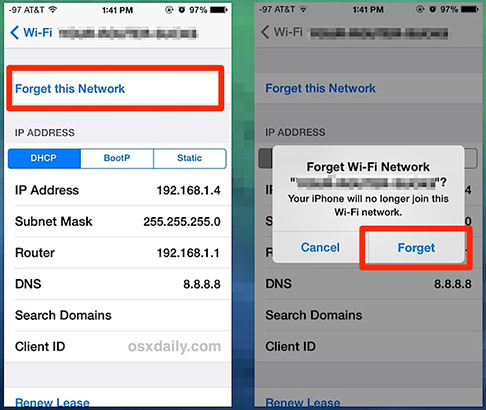
Risoluzione dei problemi dati cellulari
Se stai utilizzando la rete dati per creare un nuovo ID Apple, assicurati che ci siano dati cellulari e batteria sufficienti.
Apri Impostazioni su iPhone/iPad > Tocca "Cellulare" su iPhone/iPad > Accendi "Dati cellulare".
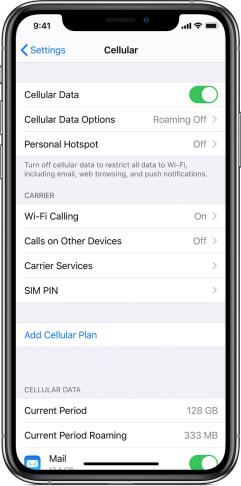
Modo 3: Riavvia il tuo iPhone/iPad
Puoi sempre riavviare il dispositivo per vedere se funziona.
- Premi il pulsante di accensione e tienilo premuto.
- Fare clic sull'opzione di riavvio e lascia che si riavvii. Ora prova a creare un nuovo ID Apple.
Modo 4: cancella/ripristina tutte le impostazioni
Se ciò non risolve il problema, ripristina completamente il dispositivo.
- Vai alle impostazioni e scorri verso il basso fino a Ripristina.
- Ora premi “ripristina tutte le impostazioni”.
- Inserisci la tua password.
Una volta terminato, crea un nuovo ID e goditi la tua esperienza con Apple.

Modo 5: aggiorna iOS se non riesci ancora a configurare il nuovo ID Apple su iPhone/iPad
Si spera che il problema sia stato risolto. Tuttavia, se il problema persiste, salta la procedura di accesso e aggiorna il software iOS.
- 1. Vai su “impostazioni” e scorri verso il basso fino agli aggiornamenti software.
- 2. Tocca Scarica e quindi installa l'aggiornamento una volta scaricato.
3. Il tuo dispositivo si riavvierà e, una volta fatto, potrai aggiungere il tuo nuovo ID Apple.

Modo 6: Usa ReiBoot se non funziona nulla
Se le soluzioni qui sopra non hanno funzionato, non preoccuparti. Puoi sempre utilizzare Tenorshare ReiBoot per risolvere i tuoi problemi con iOS. Vediamo ora come fare.
-
Dopo l'installazione, avvia il programma e collega il tuo iPhone/iPad al computer con il cavo USB. Fai clic su "Avvia" quando il dispositivo viene rilevato.

-
Scegli "Riparazione standard" per correggere l'impossibilità di creare l'ID Apple senza perdita di dati.

-
Prima della riparazione, è necessario scaricare il firmware. Basta fare clic sul pulsante "Download", scaricherà automaticamente l'ultimo firmware iOS sul tuo iPhone/iPad.

-
Dopo aver scaricato il firmware, è il momento di effettuare la riparazione. Basta fare clic su "Avvia riparazione standard" per iniziare.

Potrebbero essere necessari circa 10 minuti per completare l'intero processo. Attendi, vedrai che dopo sarà tutto risolto.

Guida video: Utilizza ReiBoot se non riesci a creare un nuovo ID Apple su iPhone/iPad
Articolo correlato: Come risolvere iPhone bloccato durante la configurazione dell’ID Apple.
Conclusioni
Se hai riscontrato il fastidioso messaggio "impossibile creare account Apple" o "impossibile creare ID Apple", non sei solo. Questo problema può essere frustrante, ma con le soluzioni messe a disposizione in questo articolo, e sopratuto grazie a software di riparazione come Tenorshare ReiBoot sarai in grado di superarlo. Che si tratti di semplici riavvii, cambiamenti nelle impostazioni di rete o l'uso di strumenti, grazie a di riparazione come Tenorshare ReiBoot. Seguendo questi passi, potrai finalmente creare il tuo ID Apple e sfruttare al meglio i tuoi dispositivi Apple, senza ulteriori interruzioni. Non lasciare che un problema tecnico ti impedisca di goderti l'ecosistema Apple: prendi in mano la situazione e risolvi il problema oggi stesso.
Esprimi la tua opinione
Esprimi la tua opinione
Crea il tuo commento per Tenorshare articoli
- Tenorshare 4uKey supporta come rimuovere la password per il tempo di utilizzo schermo iPhone o iPad senza perdita di dati.
- Novità Tenorshare: iAnyGo - Cambia la posizione GPS su iPhone/iPad/Android con un solo clic.
- Tenorshare 4MeKey: Rimuovere il blocco di attivazione di iCloud senza password/Apple ID.[Supporto iOS 16.7].

ReiBoot for iOS
No.1 Software Gratis Per la Riparazione & il Recupero del Sistema iOS
Riparazione Facile & Veloce